3 способа создать потрясающие рамки в Google Документах

Узнайте, как добавить границы в Документы Google, включая создание рамок с помощью таблиц или изображений. Эффективные решения внутри!

Звонки в Zoom стали новой нормой в сегодняшнем мире пандемии, особенно для пользователей, которые регулярно проводят встречи. Все встречи, занятия и даже обычные звонки проводятся через Zoom. Однако, когда вы проводите конференцию, вебинар или другое виртуальное мероприятие, вам может понадобиться рука помощи, чтобы организовать его без проблем.
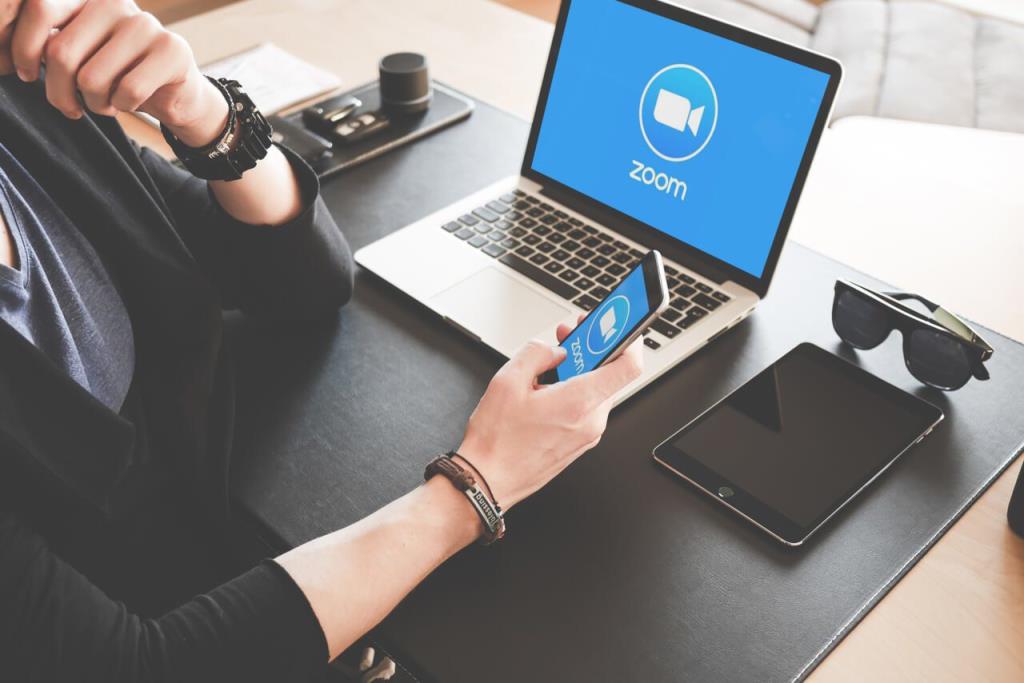
На собрании Zoom , особенно когда в нем участвует много участников, для организатора становится сложной задачей управлять всеми . Здесь в игру вступает возможность совместного проведения. Имея дополнительных организаторов для собрания, вы можете организовать собрание и сосредоточиться на его повестке дня.
В приложении Zoom есть функция назначения соведущих собрания для таких сценариев. Мы покажем вам, как назначить соведущего в Zoom на Windows и Android. С учетом сказанного, давайте сразу перейдем к самой статье.
Кто именно является соведущим
Прежде чем мы продолжим и рассмотрим шаги по назначению соведущего в Zoom на устройствах Windows и Android, давайте сначала разберемся, кто именно является соведущим.
Вы можете смотреть на соведущего как на дополнительную руку помощи для встречи. Вы можете передать административное управление и другие привилегии хостинга другому пользователю, чтобы снять с себя бремя управления собранием.
Элементы управления могут быть любыми, начиная от управления участниками собрания и запуска/остановки записи. В настоящее время вы можете установить или назначить любое количество соведущих для встречи или вебинара.
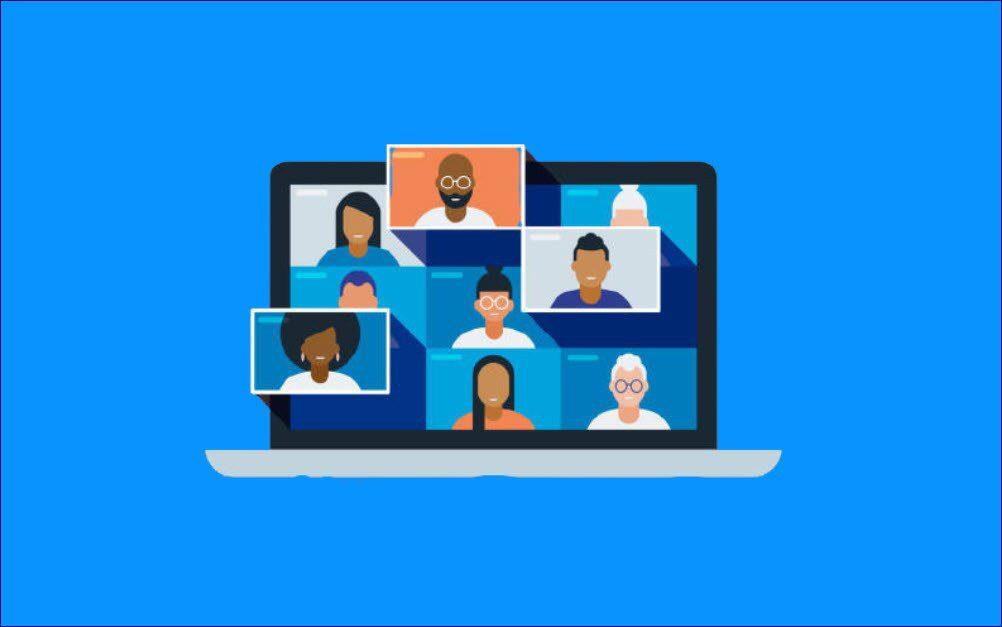
Назначение кого-то соведущим имеет некоторые преимущества и ограничения.
Преимущества назначения соведущего
Вы можете работать в режиме многозадачности и сосредоточиться на повестке дня собрания. Между тем, соведущий может управлять и помогать другим участникам собрания. Хотя вы выбираете соведущих, вы по-прежнему контролируете свое присутствие на собрании и его завершение.
Ограничения соведущего
Соведущие не могут менять организатора или выбирать других соведущих. Кроме того, соведущие не могут запускать скрытые субтитры или прямую трансляцию. Аналогично, соведущие не могут завершать встречи для всех участников или запускать комнату ожидания.
Предварительные требования
Сначала вам нужно включить функцию совместного организатора в своей учетной записи Zoom, прежде чем вы сможете назначить роль во время собрания Zoom. Здесь важно отметить, что эта функция доступна только в платной версии учетной записи Zoom.
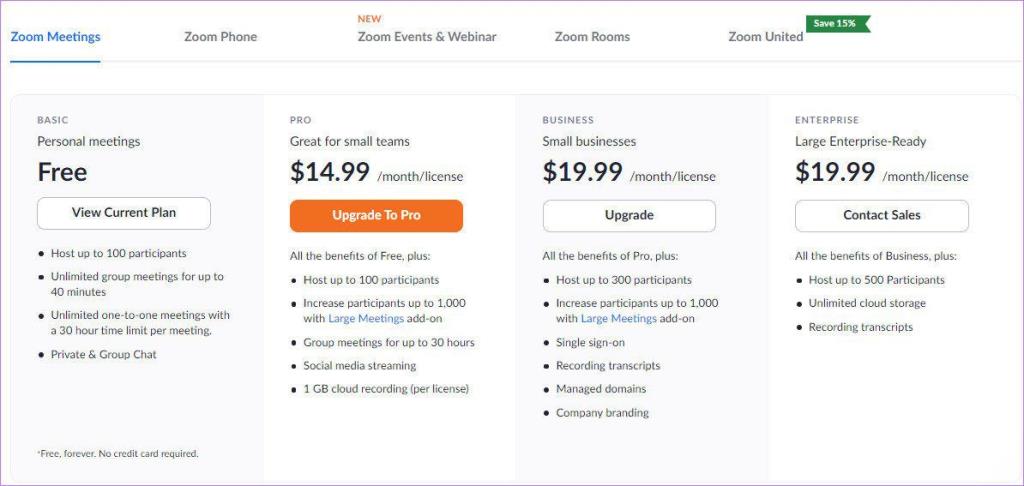
Хотя бесплатная версия имеет много собственных функций, в конце концов, они являются базовыми. В платной версии учетной записи Zoom доступно несколько привилегий, например, назначение соведущего. Итак, вам нужно перейти на версию Pro или выше, чтобы использовать функцию совместного хоста.
Как включить совместное размещение в учетной записи Zoom
Вот шаги, которые вам необходимо выполнить в своей учетной записи Zoom, чтобы включить функцию совместного размещения.
Шаг 1. Перейдите на веб-сайт Zoom в своем браузере и войдите в систему, используя свои учетные данные Zoom.
Шаг 2: Нажмите кнопку МОЙ АККАУНТ, расположенную в правом верхнем углу веб-сайта Zoom.
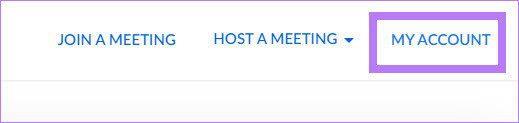
Шаг 3: Вы увидите несколько вариантов на левой панели. Нажмите «Настройки».
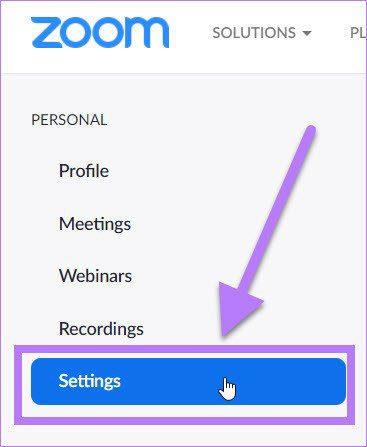
Шаг 4: Нажмите на параметр «В собрании (базовый)», найдите параметр «Совместный организатор» и включите переключатель.
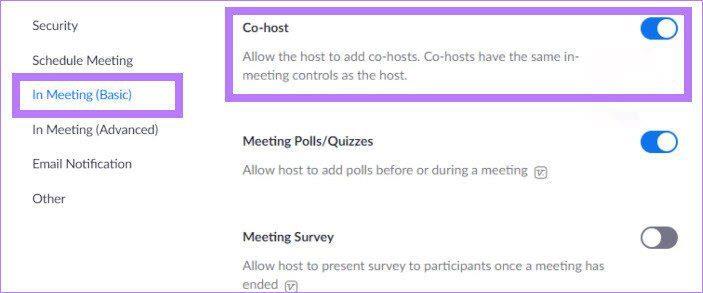
После включения функции соведущего в вашей учетной записи Zoom вы можете назначить соведущего во время собрания.
Как назначить соведущего в Zoom в Windows
Вот как вы можете назначить соведущего во время собрания в приложении Zoom для Windows.
Шаг 1. Загрузите последнюю версию клиентского приложения Zoom для настольных ПК с официального сайта.
Скачать приложение Zoom для Windows
Шаг 2: Войдите в свою учетную запись и начните встречу.
Шаг 3: Нажмите на любого участника, которого вы хотите сделать соведущим, чтобы вывести его в центр интерфейса собрания. Затем щелкните правой кнопкой мыши видеопоток и выберите параметр «Сделать соведущим».
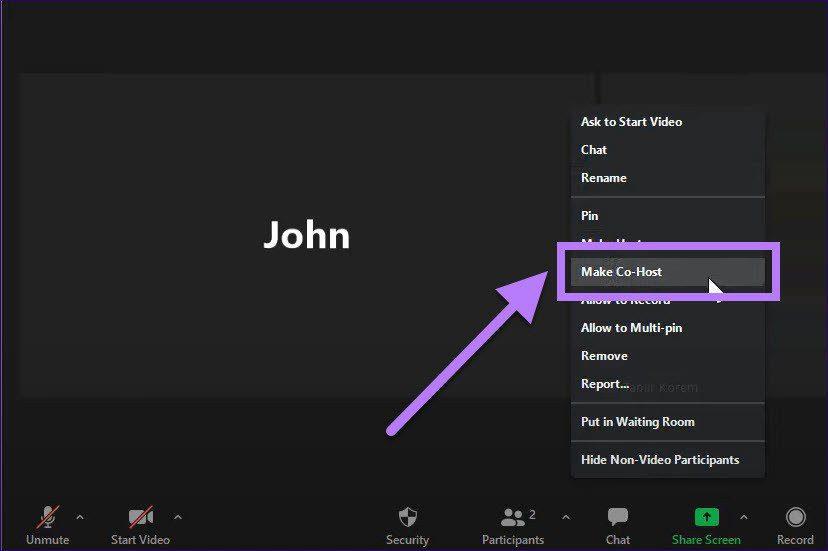
Шаг 4: При нажатии на опцию «Создать соведущего» появится всплывающее сообщение с подтверждением. Здесь выберите Да, чтобы подтвердить действие.

Шаг 5: Кроме того, вы можете сделать любого из участников соведущим в правой части интерфейса собрания Zoom. Все, что вам нужно сделать, это навести курсор на имя участника, щелкнуть по нему правой кнопкой мыши и выбрать опцию «Сделать соведущим».
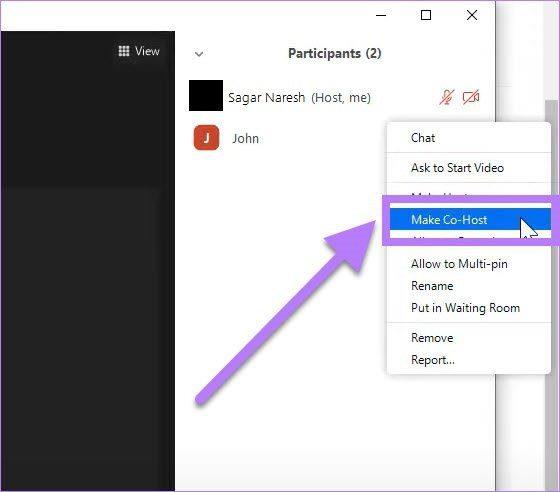
Шаг 6: Появится диалоговое окно подтверждения, в котором вам нужно нажать кнопку «Да», чтобы подтвердить свое действие.

Как назначить соведущего в приложении Zoom для Android
Если вы используете приложение Zoom для Android, вы также можете назначить соведущего во время собрания Zoom с помощью приложения. Вот шаги:
Шаг 1: Установите последнюю версию приложения Zoom для Android на свой смартфон из магазина Google Play.
Скачать приложение Zoom для Android
Шаг 2: Откройте приложение и войдите в свою учетную запись.
Шаг 3: Начните встречу. Когда все участники присоединятся к собранию, в нижней строке меню выберите пункт «Участники».
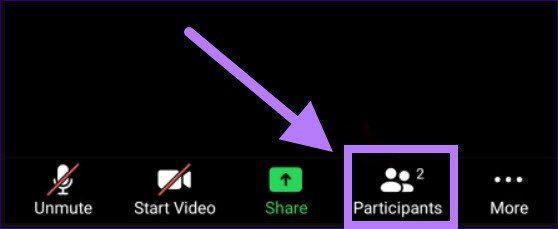
Шаг 4: Нажмите на имя участника. В появившемся списке параметров выберите параметр Сделать соведущим.
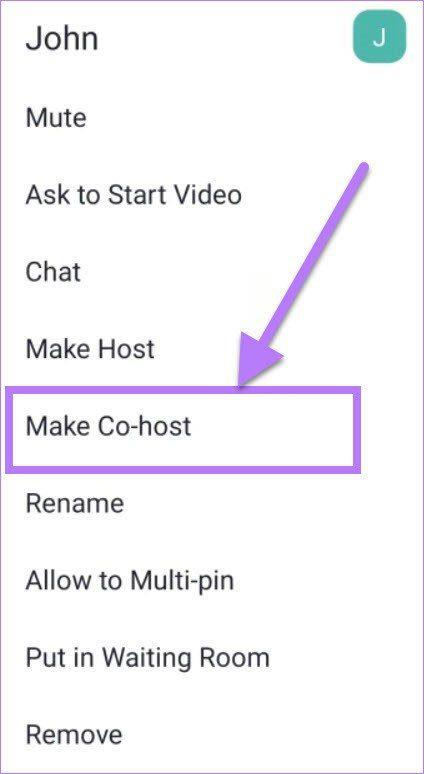
Шаг 5: Появится диалоговое окно подтверждения. Вам нужно нажать на кнопку Да, чтобы подтвердить действие.
Вот как вы можете сделать кого-то соведущим вашей встречи.
Протяните руку помощи в Zoom
Мы надеемся, что это руководство прояснило все, как назначить соведущего в Zoom для Windows и в приложении для Android. Вы можете выполнить те же действия и нажать или коснуться кнопки «Удалить соведущего», чтобы отменить роль назначенного участника.
Узнайте, как добавить границы в Документы Google, включая создание рамок с помощью таблиц или изображений. Эффективные решения внутри!
Это полное руководство о том, как изменить тему, цвета и многое другое в Windows 11 для создания потрясающего рабочего стола.
iPhone завис на домашних критических оповещениях? В этом подробном руководстве мы перечислили различные обходные пути, которые вы можете использовать, чтобы исправить ошибку «Домой хочет отправить критические оповещения iPhone». Узнайте полезные советы и решения.
Zoom - популярная служба удаленного сотрудничества. Узнайте, как добавить изображение профиля вместо видео, чтобы улучшить свою конфиденциальность.
Откройте для себя эффективные стратегии получения баллов Microsoft Rewards. Зарабатывайте на поисках, играх и покупках!
Изучите эффективные методы решения неприятной проблемы с бесконечным экраном загрузки Skyrim, гарантируя более плавный и бесперебойный игровой процесс.
Я внезапно не могу работать со своим сенсорным экраном, на который жалуется HID. Я понятия не имею, что поразило мой компьютер. Если это вы, вот несколько исправлений.
Прочтите это полное руководство, чтобы узнать о полезных способах записи вебинаров в реальном времени на ПК. Мы поделились лучшим программным обеспечением для записи вебинаров, а также лучшими инструментами для записи экрана и видеозахвата для Windows 10, 8, 7.
Вы случайно нажали кнопку доверия во всплывающем окне, которое появляется после подключения вашего iPhone к компьютеру? Вы хотите отказаться от доверия этому компьютеру? Затем просто прочтите эту статью, чтобы узнать, как отменить доверие к компьютерам, которые вы ранее подключали к своему iPhone.
Хотите знать, как транслировать «Аквамен», даже если он недоступен для потоковой передачи в вашей стране? Читайте дальше, и к концу статьи вы сможете насладиться Акваменом.








